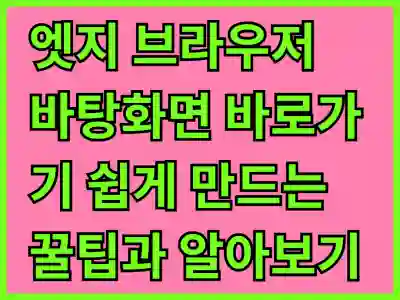엣지 브라우저를 사용하면서 자주 방문하는 웹사이트를 빠르게 열고 싶다면 바로가기를 만드는 것이 좋은 방법입니다. 데스크탑에 바로가기를 만들어두면 번거로운 검색 과정을 줄이고, 원하는 사이트에 즉시 접근할 수 있습니다. 이번 글에서는 쉽고 간단하게 엣지 바탕화면 바로가기를 만드는 방법을 차근차근 설명드릴게요. 누구나 따라 할 수 있으니 걱정하지 않으셔도 됩니다. 아래 글에서 자세하게 알아봅시다.
엣지 브라우저 바탕화면 바로가기 쉽게 만드는 꿀팁 알아보기
마이크로소프트 엣지(Edge) 브라우저에서 특정 웹사이트의 바로가기를 바탕화면에 만드는 것은 매우 간편합니다. 자주 방문하는 사이트를 앱처럼 한 번의 클릭으로 접속할 수 있어 편리하죠.
다음은 엣지 브라우저에서 바탕화면 바로가기를 쉽게 만들고 관리하는 꿀팁입니다.
1. 웹사이트 ‘앱’으로 설치하여 바로가기 만들기
엣지 브라우저는 특정 웹사이트를 마치 하나의 독립된 ‘앱’처럼 만들어 바탕화면에 설치하는 기능을 제공합니다.
- 엣지 브라우저 실행 및 웹사이트 접속: 바탕화면에 바로가기를 만들고 싶은 웹사이트(예: 네이버, 구글 등)에 접속합니다.
- ‘설정 및 기타’ 메뉴 클릭: 브라우저 오른쪽 상단에 있는 점 세 개(⋮) 아이콘을 클릭합니다.
- ‘앱’ 메뉴 진입: 메뉴에서 기타도구 선택 -> **’앱(Apps)’**을 선택합니다.
- ‘이 사이트를 앱으로 설치’ 선택: **’이 사이트를 앱으로 설치(Install this site as an app)’**를 클릭합니다.
- 이름 지정 및 설치:
- 바로가기 아이콘에 표시될 이름을 지정하고 ‘설치(Install)’ 버튼을 클릭합니다.
- 설치 시 ‘바탕 화면에 고정’ 옵션을 선택하면 바탕화면에 아이콘이 자동으로 생성됩니다.
꿀팁: 이 방법으로 설치된 바로가기는 엣지 브라우저와는 별개로 실행되며, 주소창이나 도구 모음이 없는 독립된 창으로 열려 마치 전용 앱처럼 깔끔하게 사용할 수 있습니다.
2. 엣지 브라우저를 바로가기 만드는 방법
-
윈도우 키 → ‘Edge’ 검색
-
Microsoft Edge 아이콘을 마우스 오른쪽 클릭
-
[파일 위치 열기] → 해당 아이콘 다시 우클릭
-
[보내기] → [바탕화면에 바로 가기 만들기] 클릭
엣지에서 바로가기 아이콘 만들기 기본 방법
웹사이트 주소 복사 후 데스크탑에 새 바로가기 생성하기
엣지 브라우저를 이용할 때 가장 간단한 방법 중 하나는 원하는 웹사이트의 주소를 복사해서 데스크탑에 바로가기를 만드는 것인데요. 먼저 방문하고 싶은 사이트에 접속한 후, 주소창에 있는 URL을 모두 선택해서 복사하세요. 그 다음, 바탕화면에서 마우스 오른쪽 버튼을 클릭하고 ‘새로 만들기’ 메뉴에서 ‘바로가기’를 선택합니다. 뜨는 창에 복사한 URL을 붙여넣고 ‘다음’을 누른 뒤, 바로가기 이름을 정하면 끝입니다. 이 방법은 빠르고 누구나 쉽게 따라 할 수 있어서 자주 사용하는 사이트들을 빠르게 열어볼 수 있어요.
주소창에서 페이지를 드래그하여 바로가기 만들기
이 방법은 정말 간단하면서도 직관적이에요. 인터넷을 사용할 때 원하는 웹페이지가 열려 있다면, 브라우저의 주소창 왼쪽에 있는 자물쇠 또는 정보 아이콘(보안 아이콘)을 클릭해서 드래그하는 것만으로도 바로가기를 만들 수 있습니다. 해당 아이콘을 클릭한 상태로 끌어서 데스크탑으로 옮기면 자동으로 바로가기가 만들어집니다. 특히 자주 가는 사이트들을 빠르게 등록하고 싶을 때 유용하며, 별도의 설정 없이 손쉽게 사용할 수 있다는 장점이 있습니다.
메뉴에서 ‘바로가기 추가’ 옵션 활용하기
엣지에서는 특정 웹페이지를 즐겨찾기 또는 시작 화면에 고정하는 기능도 제공하는데요, 이를 활용하면 더욱 편리하게 바로가기를 만들 수 있습니다. 페이지 상단의 메뉴(세 점 아이콘)를 클릭한 후 ‘더 많은 도구’ 또는 ‘설정 및 공유’ 메뉴를 찾아보세요. 여기서 ‘홈 화면에 추가’ 또는 ‘바로가기 만들기’라는 항목이 있다면 선택하시면 됩니다. 이 방법은 특히 모바일이나 태블릿 환경에서도 효과적이며, 한 번의 클릭으로 원하는 사이트를 빠르게 접근할 수 있도록 도와줍니다.

엣지 바탕화면 바로가기 만들기 방법
엣지 북마크와 연동된 바탕화면 바로가기 사용법
북마크 폴더를 활용하여 여러 사이트 한번에 정리하기
엣지 브라우저에는 북마크 기능이 있어 자주 가는 사이트들을 그룹별로 정리할 수 있는데요, 이 북마크 폴더를 이용해 바탕화면으로 한번에 여러 웹사이트의 바로가기를 만들어보세요. 먼저 북마크 폴더를 만들어서 관리하고 싶은 사이트들을 넣은 후, 필요할 때마다 해당 폴더 내 링크들을 드래그해서 데스크탑에 놓거나, 각 링크별로 개별 바로가기를 만들어놓으면 됩니다. 이렇게 하면 다양한 사이트들을 한눈에 정리하면서 빠르게 접근할 수 있어 업무 또는 개인 용도로 매우 효율적입니다.
엣지 동기화를 통해 다른 기기와 동일한 바로가기 유지하기
엣지는 마이크로소프트 계정을 통해 동기화 기능이 지원되는데요, 만약 여러 기기를 사용한다면 이 기능을 적극 활용하세요. 한 기기에서 만든 바탕화면 바로가기는 자동으로 다른 기기도 업데이트되어 일일이 다시 만들 필요가 없어요. 동기화를 활성화하려면 엣지 설정에서 ‘계정’ 섹션으로 들어가서 로그인 후 동기화를 켜두세요. 이후 어떤 기기로 접속하든 기존에 만든 바로가기들이 그대로 유지되고 보여집니다. 특히 업무용이나 여러 디바이스를 사용하는 경우 매우 유용한 팁입니다.
윈도우 작업 표시줄과 연동하는 빠른 실행 방법
작업 표시줄 고정 기능으로 즉시 실행 가능하게 하기
웹사이트의 바로가기를 바탕화면뿐 아니라 작업 표시줄에도 고정시켜 두면 더 빠르게 접근할 수 있는데요, 먼저 만든 바탕화면 바로가기를 마우스 오른쪽 버튼으로 클릭 후 ‘작업 표시줄에 고정’을 선택하세요. 이렇게 하면 윈도우 작업표시줄 맨 앞쪽에 아이콘이 생겨서 언제든 클릭만으로 해당 웹사이트를 열 수 있습니다. 반복해서 방문하는 중요한 사이트라면 이 방법이 가장 간편하며, 전체적인 작업 흐름도 훨씬 빨라집니다.
Windows 10/11 기본 앱과 연동하는 방법
윈도우는 기본적으로 Microsoft Edge 브라우저와 잘 연동되어 있기 때문에, 원하는 웹사이트의 링크를 윈도우 시작 메뉴 또는 작업표시줄과 쉽게 연결할 수도 있습니다. 예를 들어 만든 바로가기를 우클릭해서 ‘시작 화면 또는 시작 메뉴에 고정’ 혹은 ‘작업 표시줄에 고정’을 선택하면 되죠. 또한 Windows 11에서는 새롭게 개선된 위젯이나 시작 메뉴에서도 원하는 웹페이지 링크를 등록하여 더 직관적으로 사용할 수 있으니 참고하세요.
자주 사용하는 페이지 집합을 위한 폴더형 단축아이콘 만들기
여러 개의 자주 방문하는 사이트들을 하나의 폴더형 단축아이콘으로 묶어두는 것도 좋은 전략입니다. 이 경우 각각의 사이트별로 개별적인 바로가기 대신 하나의 폴더 안에 모아두고 원하는 곳에서 일괄적으로 열거나 클릭만 하는 방식입니다. 윈도우 탐색기를 이용하거나 특수 프로그램을 통해 맞춤형 아이콘 세트를 만들어두면 업무나 개인 용도로 매우 효율적이고 깔끔하게 관리할 수 있습니다.
특수 소프트웨어 활용하여 편리하게 관리하기
바로가기 관리 프로그램 추천 및 사용법
단순히 직접 만드는 것보다 좀 더 체계적으로 많은 웹사이트들의 바로가기를 관리하고 싶다면 전용 프로그램이나 확장 프로그램 활용도 고려해볼 만합니다. 예를 들어, ‘Bookmark Manager’, ‘Speed Dial’ 같은 무료 또는 유료 소프트웨어들은 사용자 인터페이스가 친절하고, 여러 사이트들을 한 곳에서 보기 쉽도록 정리해주는 역할을 합니다. 이런 툴들은 동시에 검색과 수정이 가능하며, 필요 시 백업도 할 수 있어서 장기간 사용하기 적합합니다.
브라우저 확장프로그램 이용하기: Speed Dial & New Tab Extensions
다양한 크롬 확장 프로그램들이 있지만 엣지도 지원하는 몇 가지 확장을 이용하면 훨씬 더 직관적이고 빠른 접근성을 확보할 수 있어요. 대표적으로 Speed Dial 확장 프로그램은 새 탭 페이지에서 자주 가는 사이트들의 썸네일 뷰를 보여줘서 즉시 선택 가능하게 해줍니다. 설치 후에는 사용자 지정 아이콘 추가 및 배치 변경 등 커스터마이징 기능까지 지원하니 꼭 시험해 보세요.
자동 업데이트와 알림 기능 포함된 솔루션 찾기
일부 전문적인 툴들은 단순 저장뿐 아니라 해당 웹사이트의 최신 뉴스나 업데이트 정보를 알려주는 알림 서비스까지 제공합니다. 예전보다 더 편리하게 최신 정보를 받아보고 싶다면 이러한 옵션이 포함된 툴을 선택하는 것이 좋습니다. 예컨대 특정 금융 정보나 뉴스 포털 같은 곳은 자동 알림과 함께 링크 갱신 기능까지 갖춘 솔루션들이 많으니 참고하시길 바랍니다.
모바일 환경에서도 엣지 바탕화면 바로가기 활용하기
모바일 엣지 앱에서 홈 화면 추가하기
PC뿐 아니라 스마트폰에서도 엣지 브라우저에서는 쉽고 빠르게 홈페이지 또는 특정 페이지의 바로가기를 홈 화면에 등록할 수 있는데요, 먼저 모바일 엣지를 열고 방문하고 싶은 페이지로 이동하세요. 이후 우측 상단 메뉴(세 점)를 터치한 후 ‘홈 화면에 추가’를 선택하면 곧바로 홈 화면에 아이콘이 생성됩니다. 이렇게 하면 앱처럼 쓸 수도 있고 빠른 액세스 도구로 활용 가능하니 모바일에서도 꼭 기억해두세요.
아이콘 커스터마이징 방법 소개
홈 화면에 등록되는 아이콘은 대부분 기본 디자인인데 조금 더 눈길을 끄거나 구분하기 쉽게 꾸밀 수도 있습니다. 일부 안드로나 iOS 시스템에서는 별도 앱이나 이미지 파일 교체 등을 통해 자신만의 독특한 아이콘으로 변경 가능하며, 무료 앱들도 존재합니다. 또한 파워포인트나 이미지 편집 도구를 이용해서 자신만의 맞춤형 아이콘 이미지를 만들어 넣으면 더욱 개성 있게 꾸밀 수도 있답니다.
앱과 연동된 즐겨찾기 및 위젯 활용법
모바일 환경에서는 홈 화면 위젯이나 단축아이콘 외에도 엣지와 연동된 즐겨찾기를 활용하면 좋습니다. 일부 안드로이드 기종에서는 특정 위젯이나 딥링크(Deep Link)를 통해 엣지 내 저장된 즐겨찾기에 즉시 접속하거나 알림 받을 수도 있으며, iOS 역시 비슷한 방식으로 설정 가능합니다. 이를 통해 모바일에서도 PC처럼 손쉽게 자주 가는 사이트들에 신속히 접근하세요!
엣지에서 바로가기 아이콘 만들기 기본 방법
웹사이트 주소 복사 후 데스크탑에 새 바로가기 생성하기
엣지 브라우저를 이용할 때 가장 간단한 방법 중 하나는 원하는 웹사이트의 주소를 복사해서 데스크탑에 바로가기를 만드는 것인데요. 먼저 방문하고 싶은 사이트에 접속한 후, 주소창에 있는 URL을 모두 선택해서 복사하세요. 그 다음, 바탕화면에서 마우스 오른쪽 버튼을 클릭하고 ‘새로 만들기’ 메뉴에서 ‘바로가기’를 선택합니다. 뜨는 창에 복사한 URL을 붙여넣고 ‘다음’을 누른 뒤, 바로가기 이름을 정하면 끝입니다. 이 방법은 빠르고 누구나 쉽게 따라 할 수 있어서 자주 사용하는 사이트들을 빠르게 열어볼 수 있어요.
주소창에서 페이지를 드래그하여 바로가기 만들기
이 방법은 정말 간단하면서도 직관적이에요. 인터넷을 사용할 때 원하는 웹페이지가 열려 있다면, 브라우저의 주소창 왼쪽에 있는 자물쇠 또는 정보 아이콘(보안 아이콘)을 클릭해서 드래그하는 것만으로도 바로가기를 만들 수 있습니다. 해당 아이콘을 클릭한 상태로 끌어서 데스크탑으로 옮기면 자동으로 바로가기가 만들어집니다. 특히 자주 가는 사이트들을 빠르게 등록하고 싶을 때 유용하며, 별도의 설정 없이 손쉽게 사용할 수 있다는 장점이 있습니다.
메뉴에서 ‘바로가기 추가’ 옵션 활용하기
엣지에서는 특정 웹페이지를 즐겨찾기 또는 시작 화면에 고정하는 기능도 제공하는데요, 이를 활용하면 더욱 편리하게 바로가기를 만들 수 있습니다. 페이지 상단의 메뉴(세 점 아이콘)를 클릭한 후 ‘더 많은 도구’ 또는 ‘설정 및 공유’ 메뉴를 찾아보세요. 여기서 ‘홈 화면에 추가’ 또는 ‘바로가기 만들기’라는 항목이 있다면 선택하시면 됩니다. 이 방법은 특히 모바일이나 태블릿 환경에서도 효과적이며, 한 번의 클릭으로 원하는 사이트를 빠르게 접근할 수 있도록 도와줍니다.
엣지 북마크와 연동된 바탕화면 바로가기 사용법
북마크 폴더를 활용하여 여러 사이트 한번에 정리하기
엣지 브라우저에는 북마크 기능이 있어 자주 가는 사이트들을 그룹별로 정리할 수 있는데요, 이 북마크 폴더를 이용해 바탕화면으로 한번에 여러 웹사이트의 바로가기를 만들어보세요. 먼저 북마크 폴더를 만들어서 관리하고 싶은 사이트들을 넣은 후, 필요할 때마다 해당 폴더 내 링크들을 드래그해서 데스크탑에 놓거나, 각 링크별로 개별 바로가기를 만들어놓으면 됩니다. 이렇게 하면 다양한 사이트들을 한눈에 정리하면서 빠르게 접근할 수 있어 업무 또는 개인 용도로 매우 효율적입니다.
엣지 동기화를 통해 다른 기기와 동일한 바로가기 유지하기
엣지는 마이크로소프트 계정을 통해 동기화 기능이 지원되는데요, 만약 여러 기기를 사용한다면 이 기능을 적극 활용하세요. 한 기기에서 만든 바탕화면 바로가기는 자동으로 다른 기기도 업데이트되어 일일이 다시 만들 필요가 없어요. 동기화를 활성화하려면 엣지 설정에서 ‘계정’ 섹션으로 들어가서 로그인 후 동기화를 켜두세요. 이후 어떤 기기로 접속하든 기존에 만든 바로가기들이 그대로 유지되고 보여집니다. 특히 업무용이나 여러 디바이스를 사용하는 경우 매우 유용한 팁입니다.
윈도우 작업 표시줄과 연동하는 빠른 실행 방법
작업 표시줄 고정 기능으로 즉시 실행 가능하게 하기
웹사이트의 바로가기를 바탕화면뿐 아니라 작업 표시줄에도 고정시켜 두면 더 빠르게 접근할 수 있는데요, 먼저 만든 바탕화면 바로가기를 마우스 오른쪽 버튼으로 클릭 후 ‘작업 표시줄에 고정’을 선택하세요. 이렇게 하면 윈도우 작업표시줄 맨 앞쪽에 아이콘이 생겨서 언제든 클릭만으로 해당 웹사이트를 열 수 있습니다. 반복해서 방문하는 중요한 사이트라면 이 방법이 가장 간편하며, 전체적인 작업 흐름도 훨씬 빨라집니다.
Windows 10/11 기본 앱과 연동하는 방법
윈도우는 기본적으로 Microsoft Edge 브라우저와 잘 연동되어 있기 때문에, 원하는 웹사이트의 링크를 윈도우 시작 메뉴 또는 작업표시줄과 쉽게 연결할 수도 있습니다. 예를 들어 만든 바로가기를 우클릭해서 ‘시작 화면 또는 시작 메뉴에 고정’ 혹은 ‘작업 표시줄에 고정’을 선택하면 되죠. 또한 Windows 11에서는 새롭게 개선된 위젯이나 시작 메뉴에서도 원하는 웹페이지 링크를 등록하여 더 직관적으로 사용할 수 있으니 참고하세요.
자주 사용하는 페이지 집합을 위한 폴더형 단축아이콘 만들기
여러 개의 자주 방문하는 사이트들을 하나의 폴더형 단축아이콘으로 묶어두는 것도 좋은 전략입니다. 이 경우 각각의 사이트별로 개별적인 바로가기 대신 하나의 폴더 안에 모아두고 원하는 곳에서 일괄적으로 열거나 클릭만 하는 방식입니다. 윈도우 탐색기를 이용하거나 특수 프로그램을 통해 맞춤형 아이콘 세트를 만들어두면 업무나 개인 용도로 매우 효율적이고 깔끔하게 관리할 수 있습니다.
특수 소프트웨어 활용하여 편리하게 관리하기
바로가기 관리 프로그램 추천 및 사용법
단순히 직접 만드는 것보다 좀 더 체계적으로 많은 웹사이트들의 바로가기를 관리하고 싶다면 전용 프로그램이나 확장 프로그램 활용도 고려해볼 만합니다. 예를 들어, ‘Bookmark Manager’, ‘Speed Dial’ 같은 무료 또는 유료 소프트웨어들은 사용자 인터페이스가 친절하고, 여러 사이트들을 한 곳에서 보기 쉽도록 정리해주는 역할을 합니다. 이런 툴들은 동시에 검색과 수정이 가능하며, 필요 시 백업도 할 수 있어서 장기간 사용하기 적합합니다.
브라우저 확장프로그램 이용하기: Speed Dial & New Tab Extensions
다양한 크롬 확장 프로그램들이 있지만 엣지도 지원하는 몇 가지 확장을 이용하면 훨씬 더 직관적이고 빠른 접근성을 확보할 수 있어요. 대표적으로 Speed Dial 확장 프로그램은 새 탭 페이지에서 자주 가는 사이트들의 썸네일 뷰를 보여줘서 즉시 선택 가능하게 해줍니다. 설치 후에는 사용자 지정 아이콘 추가 및 배치 변경 등 커스터마이징 기능까지 지원하니 꼭 시험해 보세요.
자동 업데이트와 알림 기능 포함된 솔루션 찾기
일부 전문적인 툴들은 단순 저장뿐 아니라 해당 웹사이트의 최신 뉴스나 업데이트 정보를 알려주는 알림 서비스까지 제공합니다. 예전보다 더 편리하게 최신 정보를 받아보고 싶다면 이러한 옵션이 포함된 툴을 선택하는 것이 좋습니다. 예컨대 특정 금융 정보나 뉴스 포털 같은 곳은 자동 알림과 함께 링크 갱신 기능까지 갖춘 솔루션들이 많으니 참고하시길 바랍니다.
모바일 환경에서도 엣지 바탕화면 바로가기 활용하기
모바일 엣지 앱에서 홈 화면 추가하기
PC뿐 아니라 스마트폰에서도 엣지 브라우저에서는 쉽고 빠르게 홈페이지 또는 특정 페이지의 바로가기를 홈 화면에 등록할 수 있는데요, 먼저 모바일 엣지를 열고 방문하고 싶은 페이지로 이동하세요. 이후 우측 상단 메뉴(세 점)를 터치한 후 ‘홈 화면에 추가’를 선택하면 곧바로 홈 화면에 아이콘이 생성됩니다. 이렇게 하면 앱처럼 쓸 수도 있고 빠른 액세스 도구로 활용 가능하니 모바일에서도 꼭 기억해두세요.
아이콘 커스터마이징 방법 소개
홈 화면에 등록되는 아이콘은 대부분 기본 디자인인데 조금 더 눈길을 끄거나 구분하기 쉽게 꾸밀 수도 있습니다. 일부 안드로나 iOS 시스템에서는 별도 앱이나 이미지 파일 교체 등을 통해 자신만의 독특한 아이콘으로 변경 가능하며, 무료 앱들도 존재합니다. 또한 파워포인트나 이미지 편집 도구를 이용해서 자신만의 맞춤형 아이콘 이미지를 만들어